Windows光盘重新修复系统,全面指南
Windows光盘重新修复系统:全面指南

随着电脑使用时间的增长,系统问题逐渐显现,如启动缓慢、程序错误或系统崩溃等。在这些情况下,使用Windows光盘重新修复系统是一个有效的解决方案。本文将详细介绍如何使用Windows光盘来修复系统,帮助您恢复电脑的正常运行。
准备工作
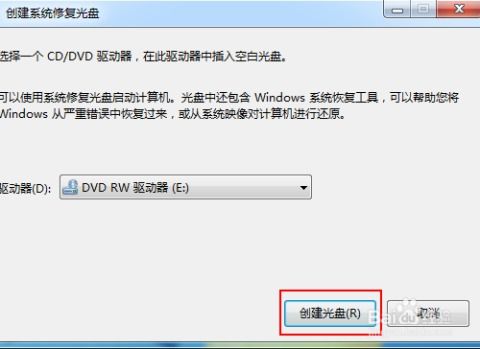
在开始使用Windows光盘修复系统之前,请确保您已经做好了以下准备工作:
准备一张Windows系统安装光盘。
确保电脑能够从光盘启动,这通常需要在BIOS设置中调整启动顺序。
备份重要数据,以防在修复过程中数据丢失。
进入BIOS设置
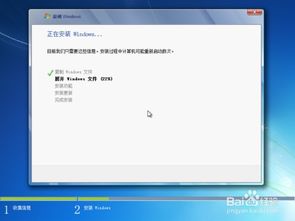
要使电脑从光盘启动,首先需要进入BIOS设置。以下是进入BIOS设置的一般步骤:
重启电脑,并在屏幕上出现“Press Del to Enter BIOS Setup”提示时按下Del键。
使用方向键选择“Advanced BIOS Features”。
回车进入BIOS设置页面。
选择“First Boot Device”或“1st Boot Device”,然后使用上下方向键将其设置为CD-ROM。
按ESC键返回BIOS设置界面。
选择“Save & Exit Setup”,然后按‘Y’键确认保存设置并退出BIOS。
启动Windows光盘

完成BIOS设置后,重新启动电脑,并将Windows光盘插入光驱。以下是启动Windows光盘的步骤:
重启电脑,当屏幕上出现“Press any key to boot from CD”提示时,立即按任意键。
选择语言、时间和键盘布局,然后单击“下一步”。
在出现的选项中,选择“修复计算机”。
选择操作系统

如果您的电脑上安装了多个操作系统,您需要选择要修复的操作系统。以下是选择操作系统的步骤:
在“系统恢复选项”菜单上,选择要修复的操作系统。
单击“下一步”。
执行系统修复
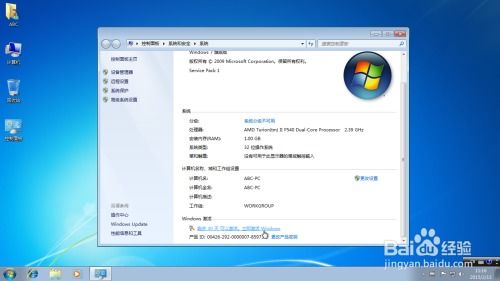
选择操作系统后,您可以选择不同的修复选项。以下是常见的修复选项:
“系统还原”:从系统还原点恢复系统到之前的状态。
“系统文件检查器”:检查并修复系统文件。
“命令提示符”:使用DOS命令进行高级修复。
完成系统修复

使用Windows光盘重新修复系统是一个简单而有效的解决电脑系统问题的方法。通过以上步骤,您可以轻松地修复系统问题,恢复电脑的正常使用。不过,在修复系统之前,请务必备份重要数据,以防万一。
